Versprochen ist versprochen. Im letzten August hatte ich geschrieben, dass Transmission neben rTorrent mein Favorit und bevorzugter grafischer Client für Bittorrent ist. Doch wenn es auch ohne GUI gehen soll, lässt einem Transmission nicht im Stich. Kurz entschlossen installierte ich den Transmission Daemon, damit ich die gesamte Anwendung über ein Webinterface oder die Konsole steuern konnte.
Damals funktionierte leider die Ncurses-Oberfläche nicht, die ich vorstellen wollte, doch mit Transmission 2.33 in Unstable und dem letzten Stand des Konsolenclients transmission-remote-cli, lassen sich nun alle Aufgaben mit Ncurses auch über einen Terminal erledigen.
Installation
aptitude install transmission-daemon
Konfiguration
Die Konfiguration des Daemons findet bei Debian und Ubuntu in /etc/transmission-daemon/settings.json statt. Die einzelnen Optionen und was sie bewirken, werden ausführlich im Transmission-Wiki unter der Rubrik EditConfigFiles beschrieben. Erklärt wird dort auch, wo sich die Konfigurationsdateien bei Debian&Co finden lassen.
Die voreingestellten Werte garantieren schon den unkomplizierten Zugriff auf den Server und die Bedienung mit Hilfe der verschiedenen Frontends. Das gilt aber nur, wenn man sowohl Client als auch Server auf dem gleichen Rechner sehen will. Wer hingegen den Transmission-Daemon fernsteuern möchte, sollte noch die IP-Adresse der zugreifenden Clients mit Hilfe der Einstellung rpc-whitelist in settings.json hinzufügen. Wildcards sind ebenso möglich.
"rpc-whitelist": "127.0.0.*,192.168.*.*"
Man muss nur beachten, dass der Daemon-Prozess vorher mit
/etc/init.d/transmission-daemon stop
beendet worden ist, da ansonsten die Einstellungen automatisch wieder auf den vorherigen Zustand zurückgesetzt werden.
transmission-remote-cli
Es gibt danach verschiedene Möglichkeiten auf Transmission ohne grafische Oberfläche zuzugreifen. Die einfachsten Werkzeuge sind transmission-cli und transmission-remote, mit denen man lokal oder entfernt Befehle an den Daemon delegieren kann. Wer eine an rTorrent angelehnte Ncurses-Oberfläche sucht, sollte sich das in Python geschriebene transmission-remote-cli von github herunterladen.
Befindet sich der Client schließlich auf der Whitelist, muss man nur noch in einem Terminal
python transmission-remote-cli.py -c Benutzername:Passwort@IP-Adresse:Port
ausführen, um sich mit dem Server zu verbinden. In meinem konkreten Beispiel also:
python transmission-remote-cli.py -c transmission:transmission@192.168.0.105:9091
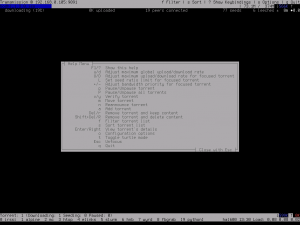
Die Bedienung erklärt sich mit der ? Taste von selbst. Transmission-remote-cli beherrscht die üblichen Fähigkeiten eines BitTorrent-Clients, darunter die Justierung für die Up- und Downloadrate, Start und Pause, Verifizierung des Torrents und gewährt auch Einblick darüber, was man gerade herunterlädt. Die Torrents lassen sich schnell mit s nach Alter, Seedern, Leechern, Ratio, Größe und mehr sortieren. Mit f kann man zwischen den gleichen Ansichten wie bei rTorrent umschalten. Das Einzige was mich gestört hat, war die fehlende Tab-Vervollständigung beim Hinzufügen von Torrents mit der Taste a.
Fazit für alle Transmission-Fans: Wer Transmission gut findet und den BitTorrent-Client auf einem Server fernsteuern möchte, hat gleich mehrere Optionen zur Hand, Webinterface, pure Konsole oder die Ncurses Schnittstelle. Anforderungen an die Hardware? Der Server ist der knapp 11 Jahre alte Inspiron 4000, als Client benutzte ich für diesen Test den 14 Jahre alten Thinkpad 600. Jetzt muss nur noch jemand den Python-Client für Debian packen. 😉

One Reply to “Transmission: BitTorrent mit Daemon und Konsole”